Ausführliche Anleitung: Von Samsung auf das iPhone XS (Max) umsteigen
Möchten Sie von einem Samsung-Smartphone auf das iPhone XS (Max) umsteigen, aber Ihnen fehlt eine verlässliche Anleitung? Dieser Artikel hilft Ihnen mit 3 ausführlichen Lösungen, wie Sie alles von Ihr

Oct 13, 2025 • Archiviert an: Effektive Telefon-tipps • Bewährte Lösungen
Der Kauf eines neuen iPhone XS (Max) ist ziemlich aufregend, aber was ist mit der Übertragung Ihrer Daten auf das neue iPhone von Ihrem Samsung(Android)-Smartphone? Wenn Sie denken, dass Ihnen der Wechsel von Samsung auf das iPhone XS (Max) schwer fallen wird, dann gibt es viele Optionen, die Sie kennen lernen können. Wir verstehen dass es schwierig sein kann, auf ein Gerät umzusteigen, dass auf einer anderen Plattform läuft. Daher haben wir uns viel Mühe gegeben, die besten Lösungen für Sie zusammenzustellen.
In diesem Artikel geben wir Ihnen die beste Anleitung zum Umstieg von Samsung auf das iPhone XS (Max). Lesen Sie weiter, um mehr zu erfahren.
- Welche Daten können von Samsung auf das iPhone XS (Max) übertragen werden?
- Was Sie wissen müssen, bevor Sie von Samsung auf das iPhone XS (Max) umsteigen
- Wie man Daten mit "Move to iOS" von Samsung auf das iPhone XS (Max) überträgt
- Wie man alles mit nur einem Klick von einem Samsung auf das iPhone XS (Max) überträgt
- Wie man selektiv Daten von Samsung auf das iPhone XS überträgt
Welche Daten können von Samsung auf das iPhone XS (Max) übertragen werden?
Wenn Sie Daten zwischen Geräten mit demselben Betriebssystem übertragen, können alle Daten übertragen werden. Aber bei plattformübergreifenden Datentransfers gibt es Beschränkungen. Wenn Sie Daten von einem Samsung-Smartphone auf ein iPhone XS (Max) übertragen möchten, dann gibt es viele Daten- und Dateitypen, die übertragen werden können, aber auch einige, die nicht übertragen werden können.
Hier listen wir für Sie auf, was Sie von einem Samsung-Gerät auf das iPhone XS(Max) übertragen können und was nicht:
Übertragbare Daten:
- Fotos
- Videos
- Kontakte
- Musik
- Nachrichten
- Anruflisten
- PDF und andere Dokumente
- Kalender
Nicht-übertragbare Daten:
- Apps
- App-Daten
- Notizen
- Lesezeichen
Was Sie wissen müssen, bevor Sie von Samsung auf das iPhone XS (Max) umsteigen
Nun haben Sie eine Vorstellung davon, welche Daten zwischen verschiedenen mobilen Plattformen übertragen werden können und welche nicht. Lassen Sie uns jetzt besprechen, was Sie wissen müssen, bevor Sie Daten von Ihrem Samsung auf das iPhone XS (Max)übertragen.
- Daten-Backup: Bei der Übertragung von Daten von Android auf das iPhone XS (Max) gibt es ein hohes Risiko für den Verlust von Daten. Daher sollten Sie Ihre Samsung-Daten sichern.
- Altes Smartphone spenden: Sie können Ihr Samsung-Smartphone spenden, nachdem Sie Ihre Daten vom Samsung auf das iPhone XS (Max). Solche Spendeaktionen gibt es von Organisationen wie Cell Phones for Soldiers (Kauf einer Stunde Gesprächszeit für Soldaten), National Coalition Against Domestic Violence, Shelter Alliance, Recycle for Victory (Camp für Kinder mit einer chronischen oder ernsten Erkrankung.
- Verkauf Ihres alten Smartphones: Sie können Ihr Handy an Leute verkaufen, die sich für den Kauf eines gebrauchten Handys interessieren, nachdem Sie alle Ihre Daten vom Samsung auf das iPhone XS (Max) übertragen haben. uSell, CellSell und Flipsy sind einige Seiten für den Verkauf von Secondhand-Smartphones.
Hinweis: Wenn Sie Ihr altes Smartphone spenden oder verkaufen wollen, sollten Sie die Daten auf Ihrem Samsung löschen, um Ihre Daten und Ihre Privatsphäre zu schützen. Unbekannte sollten keinen Zugriff auf Ihre Kontakte, E-Mails, Adressen, Ihr Bankkonto, Ihre Chats oder andere Daten haben, da es sonst zu Datenmissbrauch kommen kann.
Wie man Daten mit "Move to iOS" von Samsung auf das iPhone XS (Max) überträgt
Unter den zahlreichen Methoden, die es zur Übertragung von Daten von Samsung auf das iPhone XS (Max) gibt, ist die "Move to iOS"-App von Apple eine sehr bekannte. Diese App hilft Ihnen dabei, Daten von Ihrem Samsung-Gerät auf das iPhone XS (Max) zu übertragen. Diese App verschiebt die Daten auf Ihrem Samsung-Handy schnell und automatisch auf das iPhone XS (Max). Kontakte, Nachrichten, Internet-Lesezeichen, Videos und Fotos werden von Android auf das iOS-Gerät übertragen. Die Einschränkung besteht hier darin, dass Daten nur auf ein brandneues oder auf ein auf die Werkseinstellungen zurückgesetztes iPhone/iPad übertragen werden.
Hier ist eine detaillierte Anleitung, um Daten mit "Move to iOS" von Samsung auf das iPhone XS (Max) zu übertragen:
- Laden Sie die "Move to iOS"-App vom Google Play Store auf Ihr Samsung-Smartphone herunter. Starten Sie die App nach der Installation.
- Richten Sie nun das iPhone XS (Max) mit Touch ID, Sprache, Passwort usw. ein. Wenn Sie die wichtigsten Einstellungen vorgenommen haben, stellen Sie eine Verbindung zu einem starken WLAN-Netzwerk her. Gehen Sie zum Abschnitt "Apps & Daten" und gehen Sie dann zu "Daten von Android" übertragen.
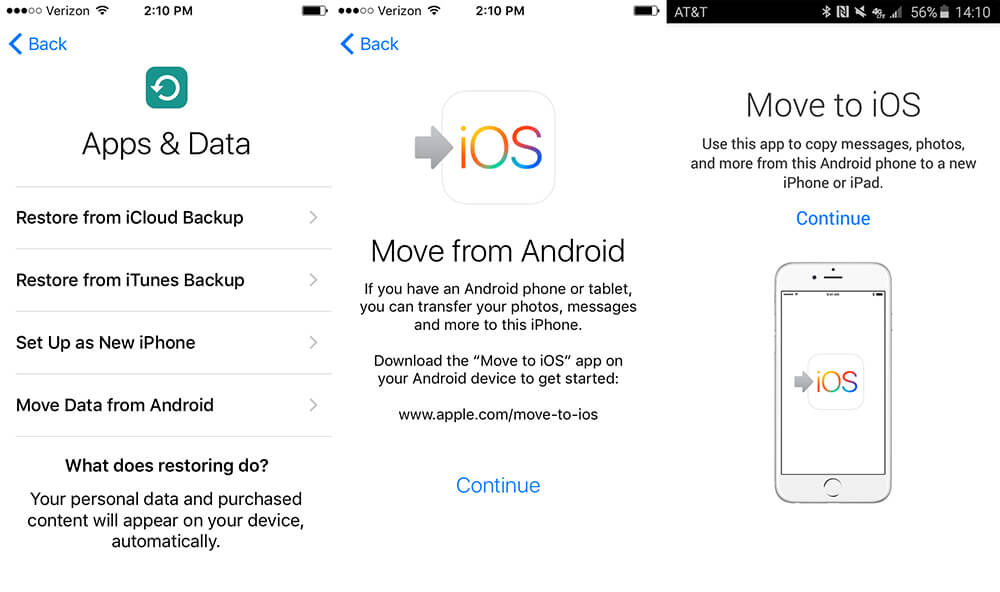
- Nehmen Sie nun wieder Ihr Android/Samsung-Handy zur Hand und tippen Sie auf "Fortfahren" und dann auf "Zustimmen". Sie werden aufgefordert ein Passwort einzugeben.
- Tippen Sie auf Ihrem iPhone XS (Max) ebenfalls auch "Fortfahren". Daraufhin wird Ihnen das Passwort angezeigt, dass Sie auf dem Android-Smartphone eingeben müssen.
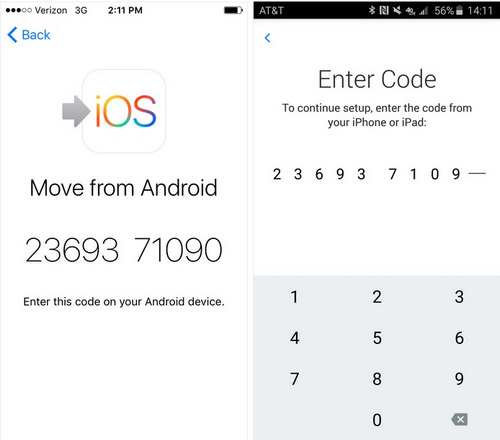
- Geben Sie es auf dem Samsung-Gerät ein und verbinden Sie das Gerät mit dem WLAN-Netzwerk. Wählen Sie die gewünschten Daten auf der Liste, die am Bildschirm angezeigt wird, aus und tippen Sie auf "Weiter".
- Warten Sie während die Daten übertragen werden und tippen Sie dann auf "Fertig". Geben Sie dem iPhone etwas Zeit um alle Daten des Android-Geräts zu synchronisieren, die übertragen wurden. Richten Sie Ihr iCloud-Konto ein und schließen Sie die Einrichtung des iPhone XS (Max)ab. Danach sehen Sie alle Daten, die auf Ihr iPhone XS (Max) übertragen wurden.
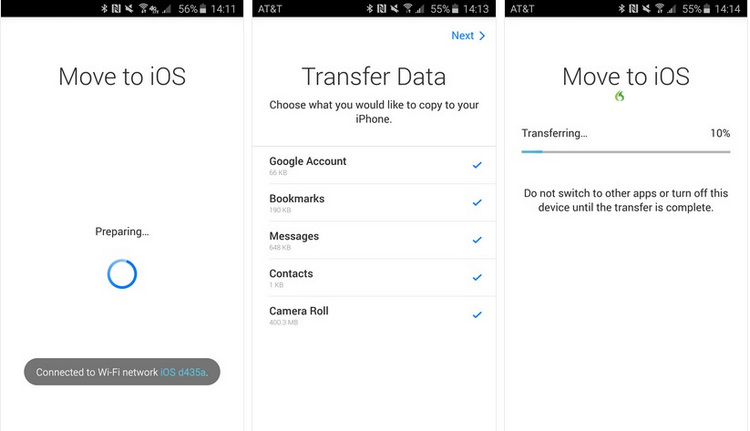
Wie man alles mit nur einem Klick von einem Samsung auf das iPhone XS (Max) überträgt
Wenn Sie vorhaben, alles vom Samsung Note 8 auf das iPhone XS (Max) zu übertragen, dann gibt es kein besseres Tool als dr.fone – Telefon-Transfer, da es alle Daten mit nur einem Klick übertragen kann.

dr.fone - Telefon-Transfer
Handy-zu-Handy Übertragung mit nur einem Klick!
- Übertragen Sie ganz einfach Fotos, Videos, Kalender, Kontakte, Nachrichten und Musik von einem iPhone auf das Samsung S10.
- Aktivieren Sie die Übertragung von HTC, Samsung, Nokia, Motorola und vielen mehr auf das iPhone.
- Funktioniert perfekt mit Apple, Samsung, HTC, LG, Sony, Google, HUAWEI, Motorola, ZTE, Nokia und weiteren Smartphones und Tablets.
- Vollständig kompatibel mit großen Anbietern wie AT&T, Verizon, Sprint und T-Mobile.
- Kompatibel mit der aktuellen iOS- und Android-Version.
Schauen wir uns an, wie dr.fone - Telefon-Transfer Ihnen dabei helfen kann, Daten von Samsung auf das iPhone XS (Max) zu übertragen:
Schritt 1: Installieren Sie als Erstes die Software (dr.fone - Telefon-Transfer) auf Ihrem Computer und starten Sie diese. Verbinden Sie Ihr Samsung-Gerät und Ihr iPhone XS (Max) über USB-Kabel mit dem Computer.

Schritt 2: Tippen Sie im Programmfenster auf die Registerkarte "Switch" und erlauben Sie dem Tool dann, Ihre beiden Geräte zu erkennen.
Hinweis: Achten Sie darauf, Ihr Samsung-Smartphone als Quelle und Ihr iPhone XS (Max) als Zielgerät auszuwählen. Klicken Sie auf die "Flip"-Schaltfläche, falls es bei der Auswahl zu einem Fehler kam, um die Position der Quelle und des Zielgeräts zu tauschen.
Schritt 3: Setzen Sie nun ein Häkchen bei allen Datentypen, die Sie vom Samsung Note 8 (oder von einem anderen Samsung-Gerät) auf das iPhone XS (Max) übertragen wollen.

Schritt 4: Klicken Sie auf die "Übertragung starten"-Schaltfläche, um den Datentransfer von Android zu iOS zu initiieren.
Hinweis: Wählen Sie "Daten vor dem Kopieren löschen" falls das iPhone XS (Max) ein gebrauchtes ist. Dadurch werden alle Daten gelöscht, bevor die Übertragung beginnt.
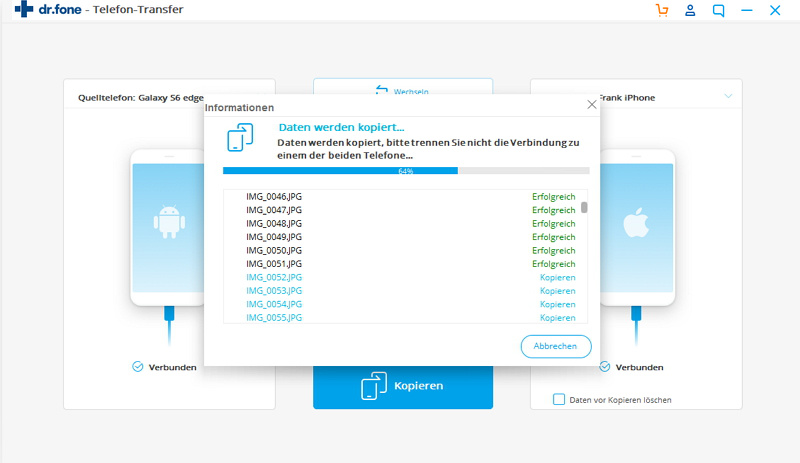
Wenn der Datentransfer abgeschlossen ist, müssen Sie auf den "OK"-Button klicken. Jetzt können Sie alle Daten, die von Ihrem Samsung-Gerät auf das iPhone XS (Max) übertragen wurden, anzeigen.
Wie man selektiv Daten von Samsung auf das iPhone XS überträgt
Wenn Sie von einem Samsung-Smartphone auf ein iPhone XS (Max) wechseln, aber Ihre Daten selektiv übertragen möchten, dann ist dr.fone – Telefon-Verwaltung die praktischste Lösung.

dr.fone - Telefon-Verwaltung (iOS & Android)
Musik, Fotos, Videos, Kontakte, Apps auf das iPhone mit einem Klick übertragen!
- Übertragen, verwalten, exportieren/importieren Sie Ihre Musik, Fotos, Videos, Kontakte, SMS, Apps usw.
- Handy zu Handy Transfer - Übertragen Sie alles zwischen Handys.
- De-duplizieren Sie doppelte Kontakte
- Vollständig kompatibel mit der neuesten iOS-Version und iPod.
Hier ist eine Schritt-für-Schritt-Anleitung für dr.fone – Telefon-Verwaltung, um Ihre Daten von Samsung zumiPhone XS (Max) zu übertragen:
Schritt 1: Installieren Sie dr.fone – Telefon-Verwaltung auf Ihrem Computer und starten Sie es. Verwenden Sie ein Lightning-Kabel und ein USB-Kabel, um iPhone XS (Max) und Ihr Samsung-Mobilgerät mit Ihrem Computer zu verbinden.
Hinweise: Sie müssen auf Ihrem iPhone X Plus "diesem Computer vertrauen", um es mit dem Computer zu verbinden.

Schritt 2: Gehen Sie nun im Benutzerfenster von dr.fone auf die Registerkarte "Telefon-Verwaltung" und wählen Sie Ihr Samsung-Gerät oben links als Quelle aus.

Schritt 3: Der Bildschirm zeigt in der Leiste oben eine Vielzahl verschiedener Datentypen als Registerkarten an. Da wir Daten selektiv übertragen möchten, wählen wir in diesem Fall Fotos aus. Wählen Sie das gewünschte Fotoalbum auf der linken Seite und setzen Sie ein Häkchen bei den Fotos, die Sie auf Ihr iPhone XS (Max) übertragen wollen.
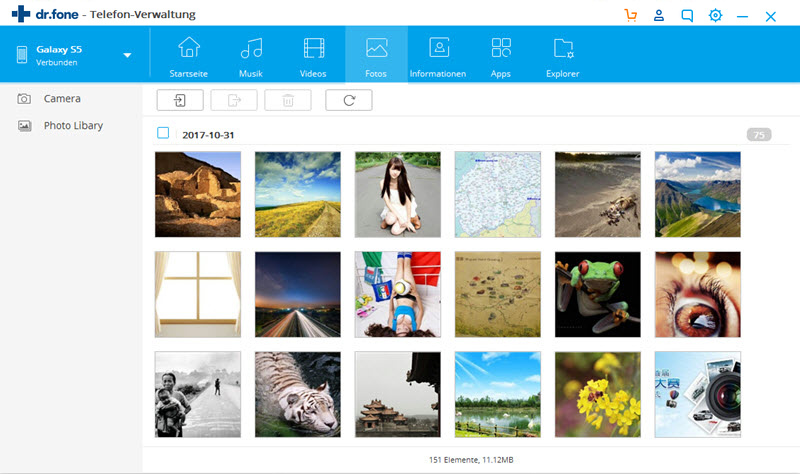
Schritt 4: Klicken Sie auf die "Exportieren"-Schaltfläche und wählen Sie dann im Dropdown-Menü "Auf Gerät exportieren".
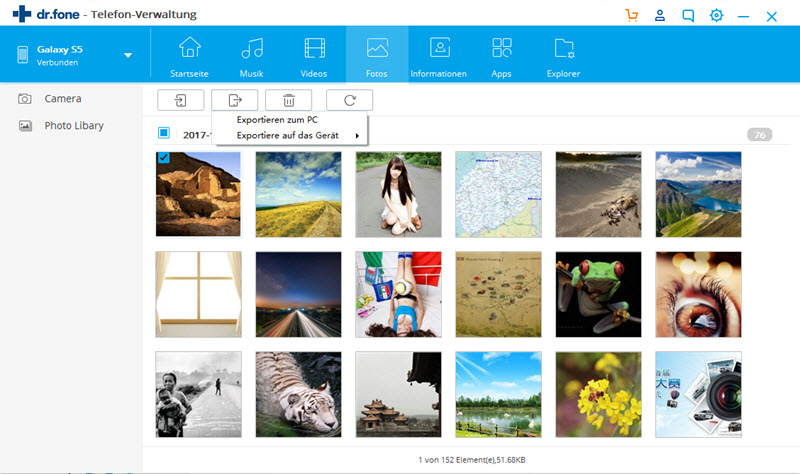
Folgen Sie nun den Anweisungen auf dem Bildschirm, um den Vorgang abzuschließen. Sie können die übertragenen Fotos auf Ihrem iPhone XS (Max) überprüfen, indem Sie auf Ihrem iPhone den Foto-Ordner durchsuchen.
Kategorien
Empfohlene Artikel
Handy Klonen
- Werkzeuge & Methoden zum Klonen



























Julia Becker
staff Editor